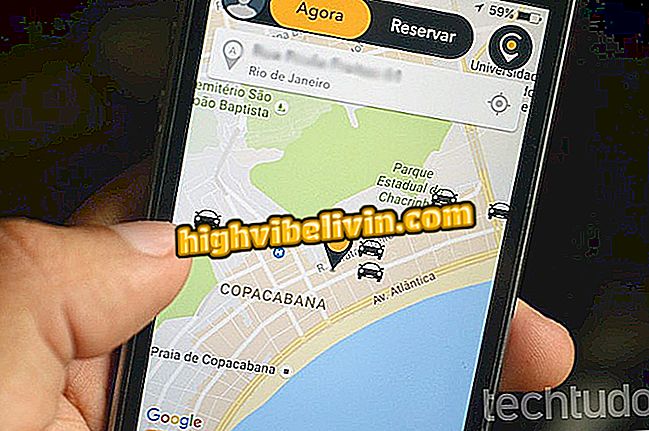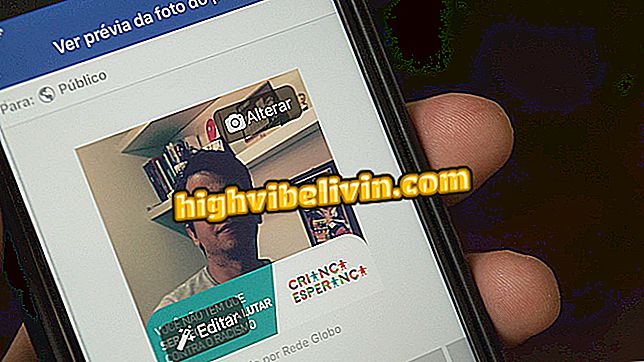वर्ड में फ़्लोचार्ट कैसे बनाये
Word आपको अपने कंप्यूटर पर दस्तावेज़ों को बनाने के लिए आसानी से फ़्लोचार्ट और इन्फोग्राफिक्स बनाने देता है। SmartArt फ़ंक्शन प्रवाह जानकारी को व्यवस्थित करने के लिए लेआउट विकल्पों का एक विशाल सरणी प्रदान करता है। बस इच्छित टेम्पलेट चुनें, जानकारी भरें और लुक समायोजित करें। यह सुविधा पीसी पर विशेष रूप से उपयोगी है जिसमें उन्नत प्रपत्र संपादक स्थापित नहीं है, क्योंकि यह पाठ संपादन छोड़ने के बिना कार्य कर सकता है। यहाँ Microsoft के कार्यक्रम में उपकरण का उपयोग कैसे करें।
वर्ड में फोल्डर कैसे बनाते है

वर्ड में ऑल टेक्स्ट को एक बार कैसे चुनें
चरण 1. "सम्मिलित करें" मेनू तक पहुंचें और आकार पैनल तक पहुंचने के लिए "स्मार्टआर्ट" विकल्प चुनें। फ़्लोचार्ट टेम्प्लेट देखने के लिए "प्रक्रियाएँ" अनुभाग पर क्लिक करें;

प्रक्रियाओं मेनू से एक SmartArt चुनें
चरण 2. जब आप एक टेम्पलेट का चयन करते हैं, तो Word दस्तावेज़ में फ़ॉर्म को स्वचालित रूप से सम्मिलित करता है और सीधे संपादन की अनुमति देता है। सामग्री को संपादित करने के लिए बॉक्स में प्रत्येक आइटम पर क्लिक करें। फ़्लोचार्ट प्रारूप स्वचालित रूप से टाइप किए गए पाठ के आकार से मेल खाएगा;

सामग्री को टेक्स्ट बॉक्स में भरें
चरण 3. फ़्लोचार्ट के रूप को बदलने के लिए वर्ड "डिज़ाइन" मेनू का उपयोग करें। "रंग बदलें" विकल्प में, आप पैलेट को डिफ़ॉल्ट रंग विकल्पों द्वारा बदल सकते हैं;

फ़्लोचार्ट रंग बदलें
चरण 4. अगले पैनल में, अपने फ़्लोचार्ट के लिए अन्य दृश्य प्राप्त करने के लिए सूची का विस्तार करें। विकल्पों में 3 डी संस्करण सहित विभिन्न प्रकार के प्रभाव शामिल हैं;

फ़्लोचार्ट में प्रभाव जोड़ें
चरण 5. आप विवरणों को मैन्युअल रूप से भी संशोधित कर सकते हैं। ऐसा करने के लिए, दाएं माउस बटन के साथ फ्लोचार्ट पर क्लिक करें और "स्वरूप आकार" चुनें;

मैन्युअल रूप से फ़्लोचार्ट गुणों को समायोजित करें
चरण 6. दाहिने फलक में, पृष्ठभूमि और रेखा भरण विकल्प खोजें;

नीचे समायोजन और फ़्लोचार्ट लाइन
चरण 7. फिर शेड्स, प्रतिबिंब, चमक और अपने फ्लोचार्ट की रूपरेखा की अन्य विशेषताओं को समायोजित करने के लिए आकार विकल्पों का उपयोग करें;

फ़्लोचार्ट लुक को फॉर्मेट करें
चरण 8. अंत में, फ्लोचार्ट सामग्री के संरेखण, दिशा और अन्य पहलुओं को बदलने के लिए टेक्स्ट बॉक्स सेटिंग्स तक पहुंचें। दस्तावेज़ में हमेशा वास्तविक समय में परिवर्तन हमेशा लागू होते हैं।

टेक्स्ट की उपस्थिति को संपादित करें जो फ्लोचार्ट को एकीकृत करता है
समस्या के साथ कार्यालय 2007। कैसे हल करें? फोरम में प्रश्न पूछें।